È possibile trovare le proprietà della nuvola di punti nel menu Scena, accedervi facendo clic sulla nuvola di punti che si desidera modificare. Lo troverai nella categoria Nuvole di punti sotto fonte o risorsa.
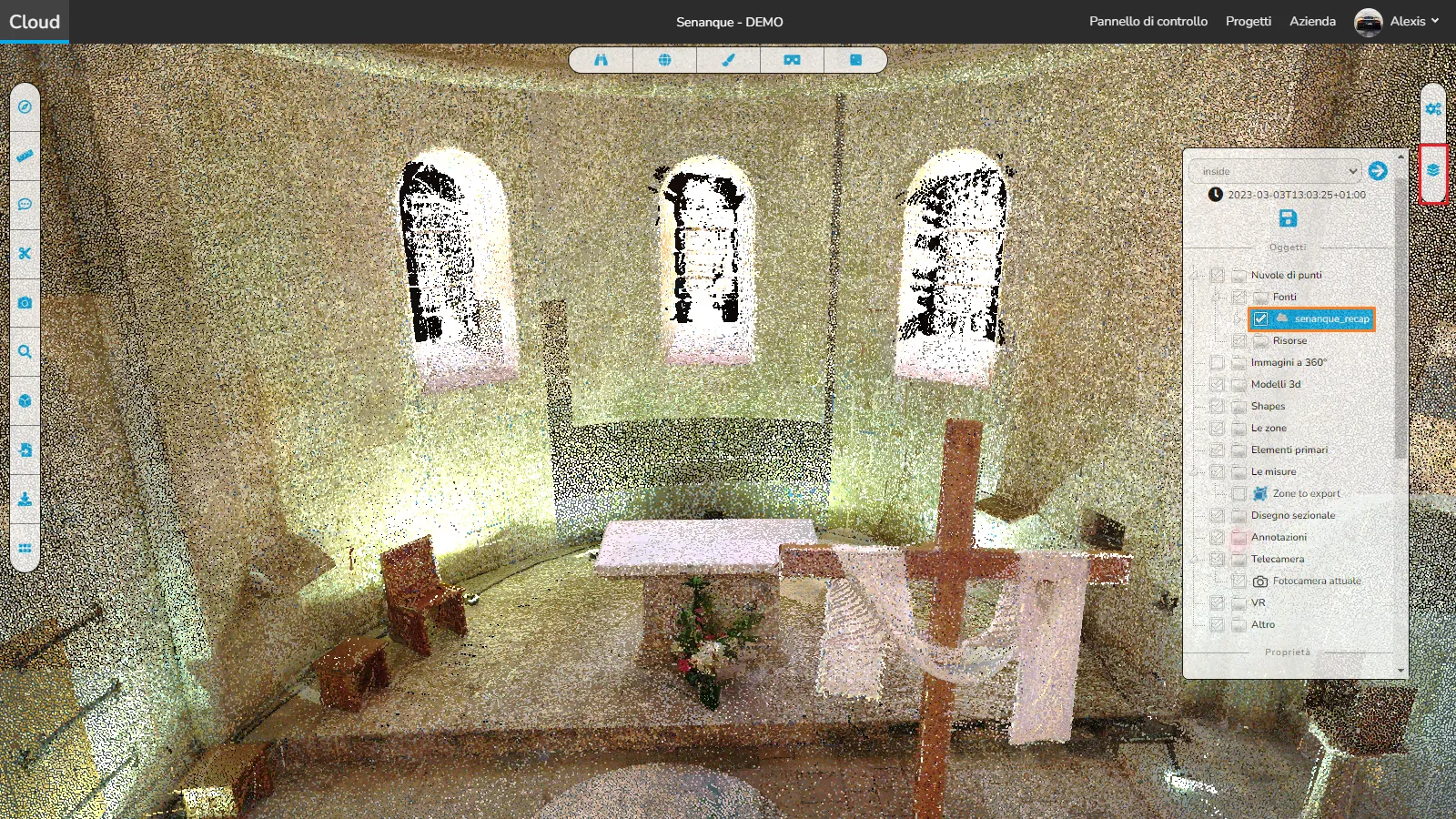
Innanzitutto, la dimensione in punti, puoi modificare la dimensione in punti per ogni nuvola di punti separata, va da 0 a 3, ma non preoccuparti, una dimensione di 0 non farà scomparire i punti.
Dimensione minima in punti:
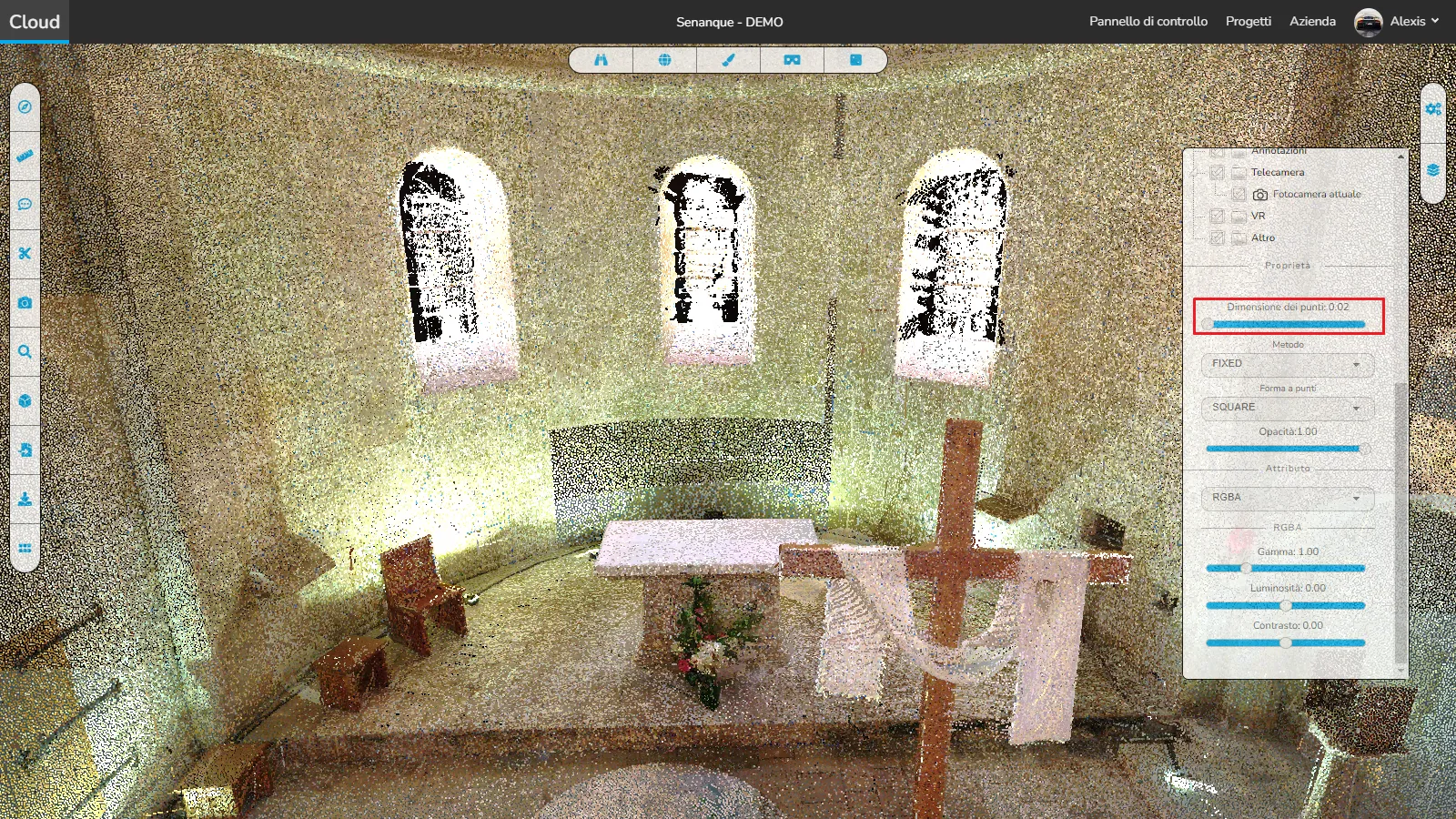
Dimensione massima in punti:
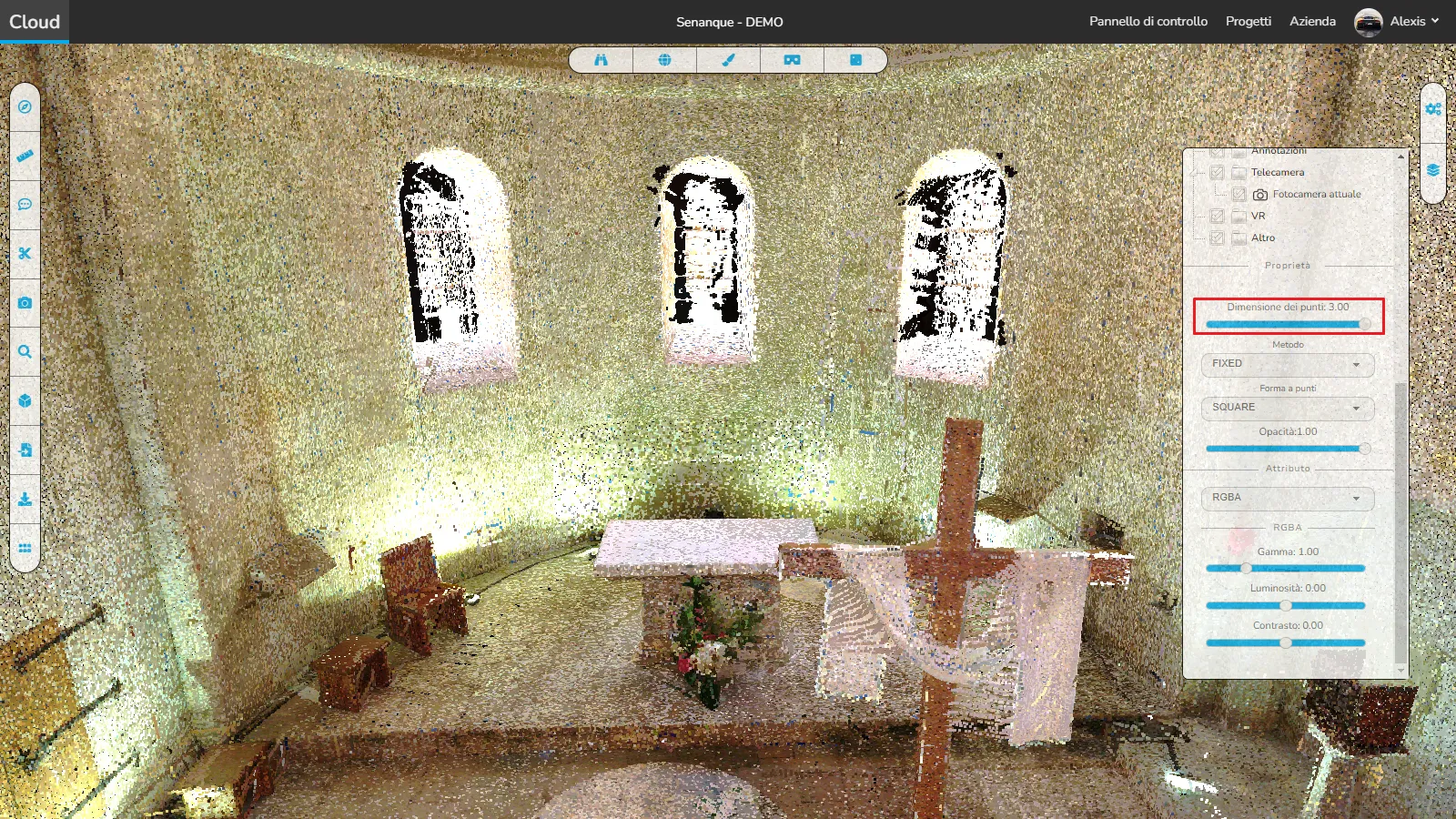
In secondo luogo è possibile modificare il metodo, questo influisce sull'aspetto generale della nuvola di punti, fisso essendo l'aspetto predefinito, quindi è possibile selezionare adattivo, questo conferisce ai punti una dimensione ridotta ignorando le impostazioni della dimensione dei punti e infine Adaptive, questo altera ogni punto in modo indipendente per riempire ogni spazio tra i punti, questo significa che i punti diventeranno più grandi per toccarsi. Quando si guarda da lontano, quest'ultimo di solito darà il miglior risultato, ma più vicino richiederà un altro metodo.
Metodo fisso:
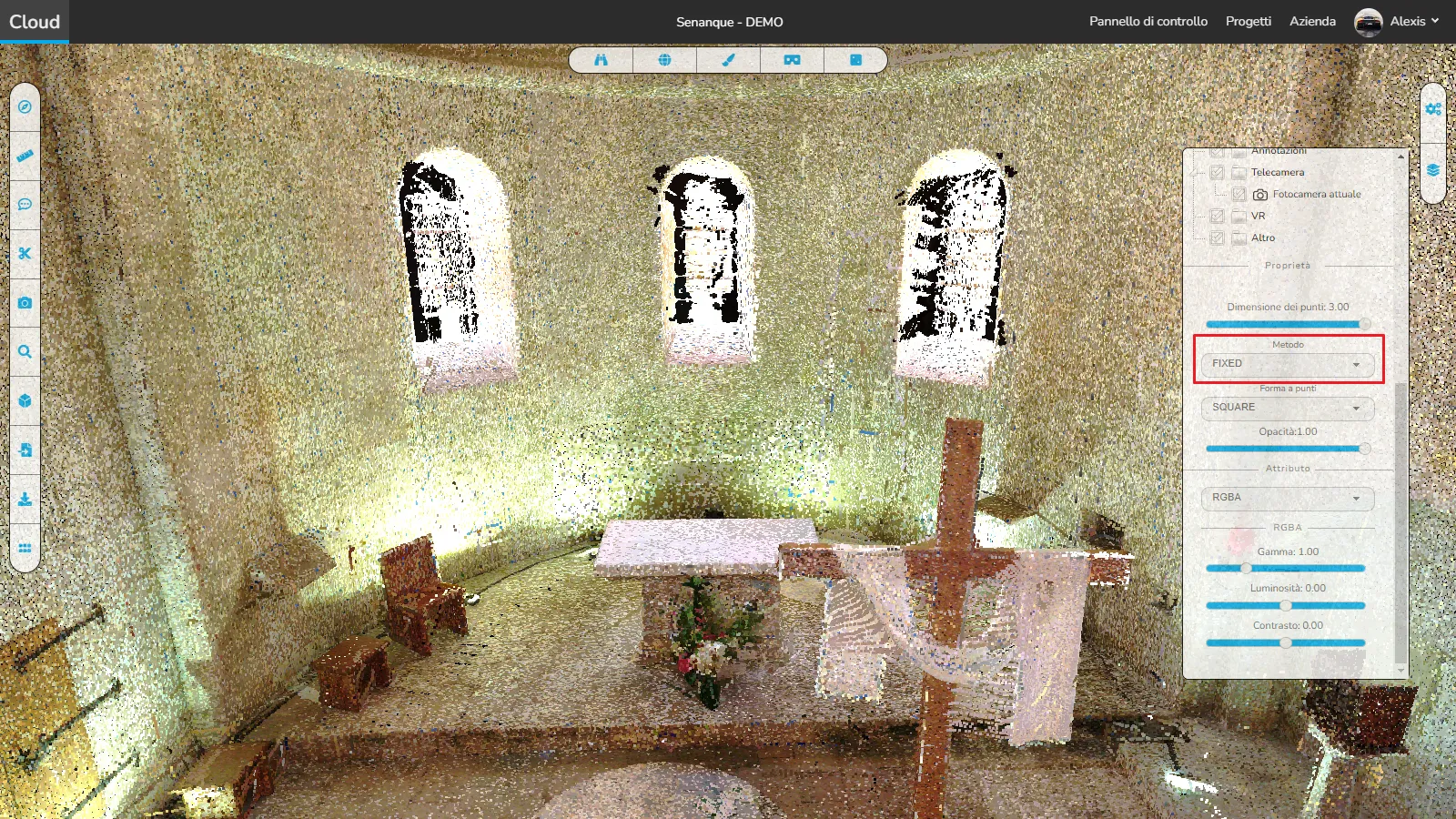
Metodo attenuato:
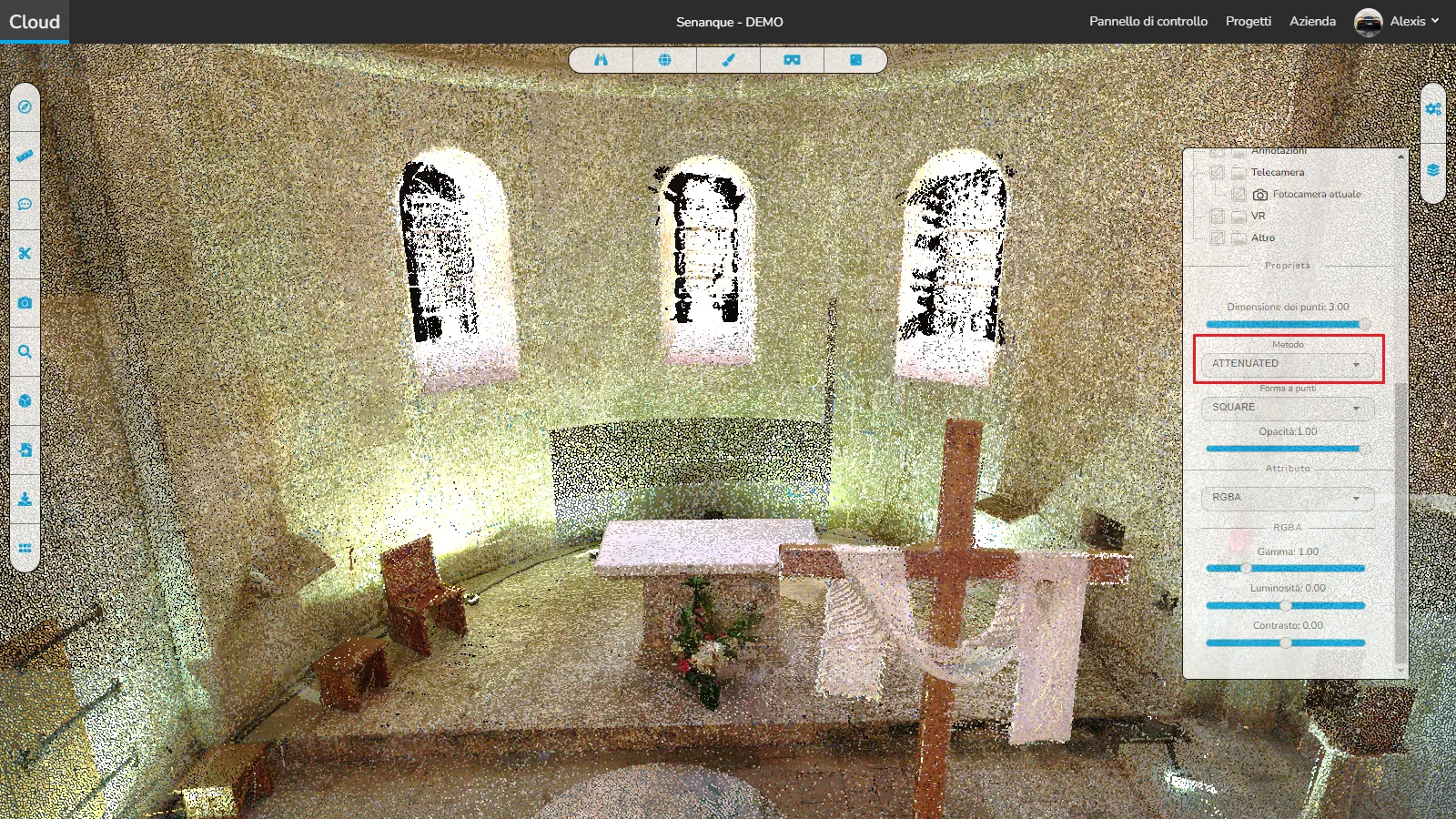
Metodo adattivo:
Questa modalità può anche essere abilitata a livello globale utilizzando il menu in alto, vedere questo articolo per ulteriori informazioni.
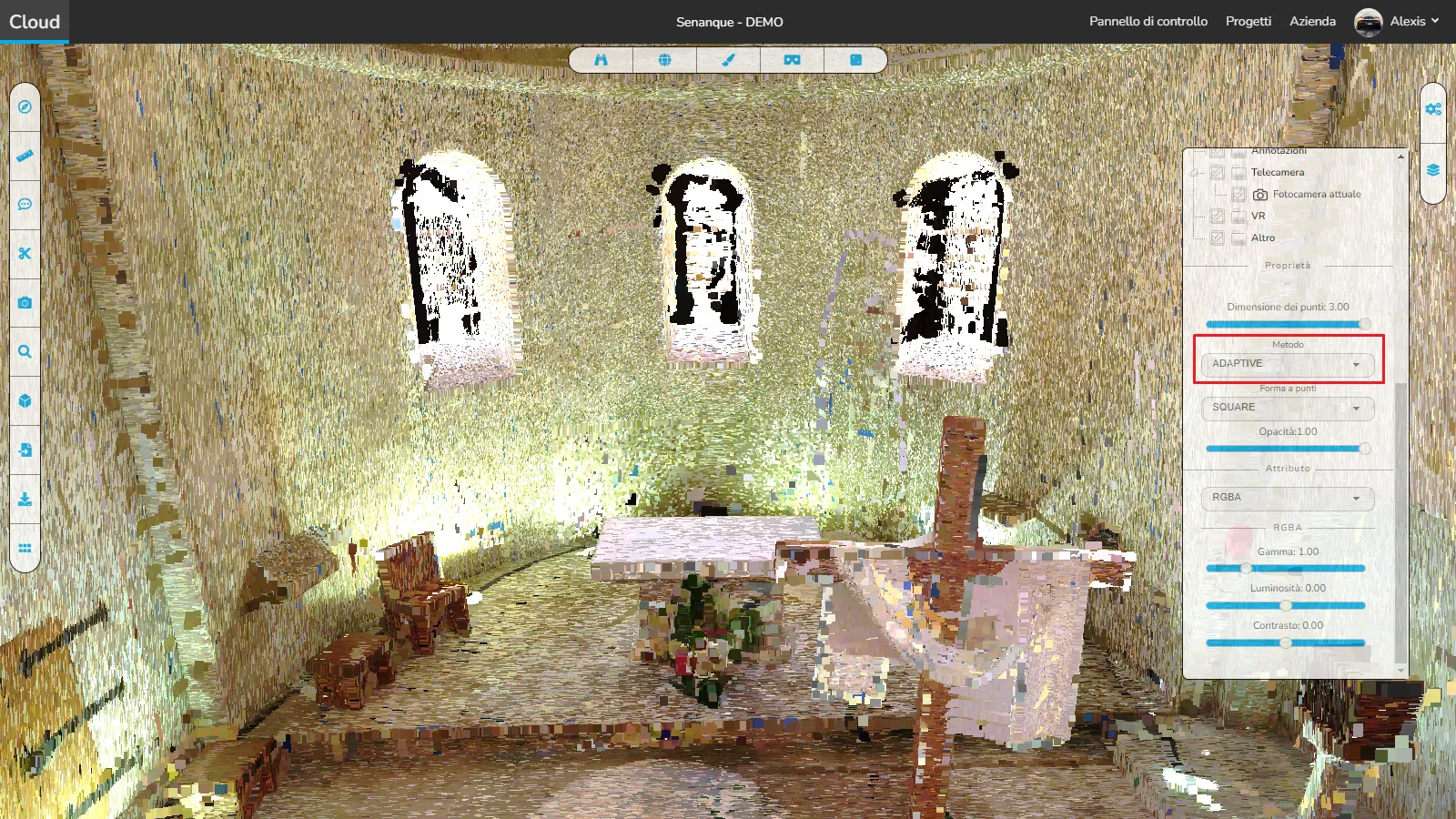
Terza opzione, forma del punto, puoi scegliere tra forme a 3 punti, quadrati (predefinito), cerchi e paraboloidi.
Forma quadrata:
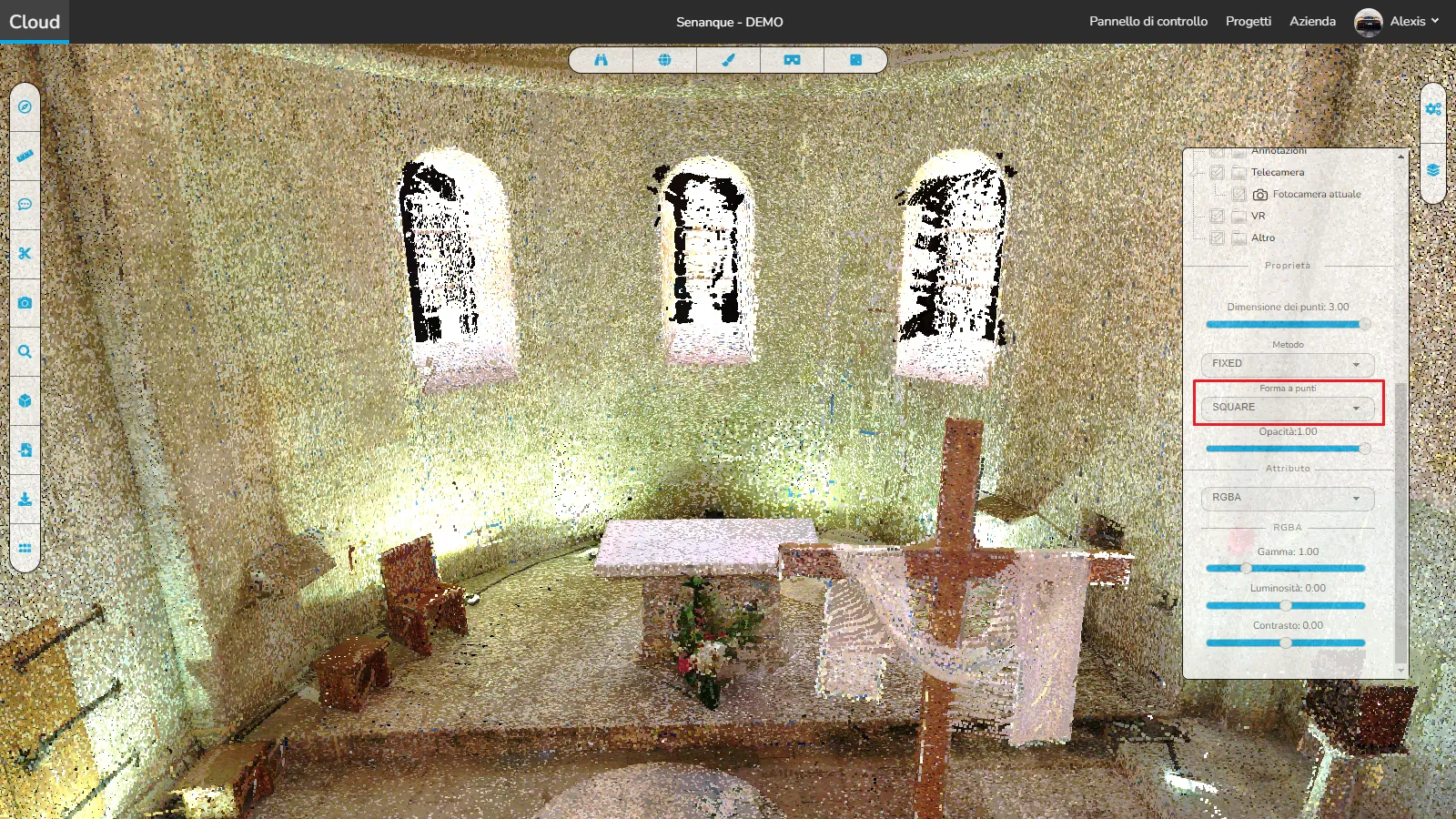
Forma del cerchio:
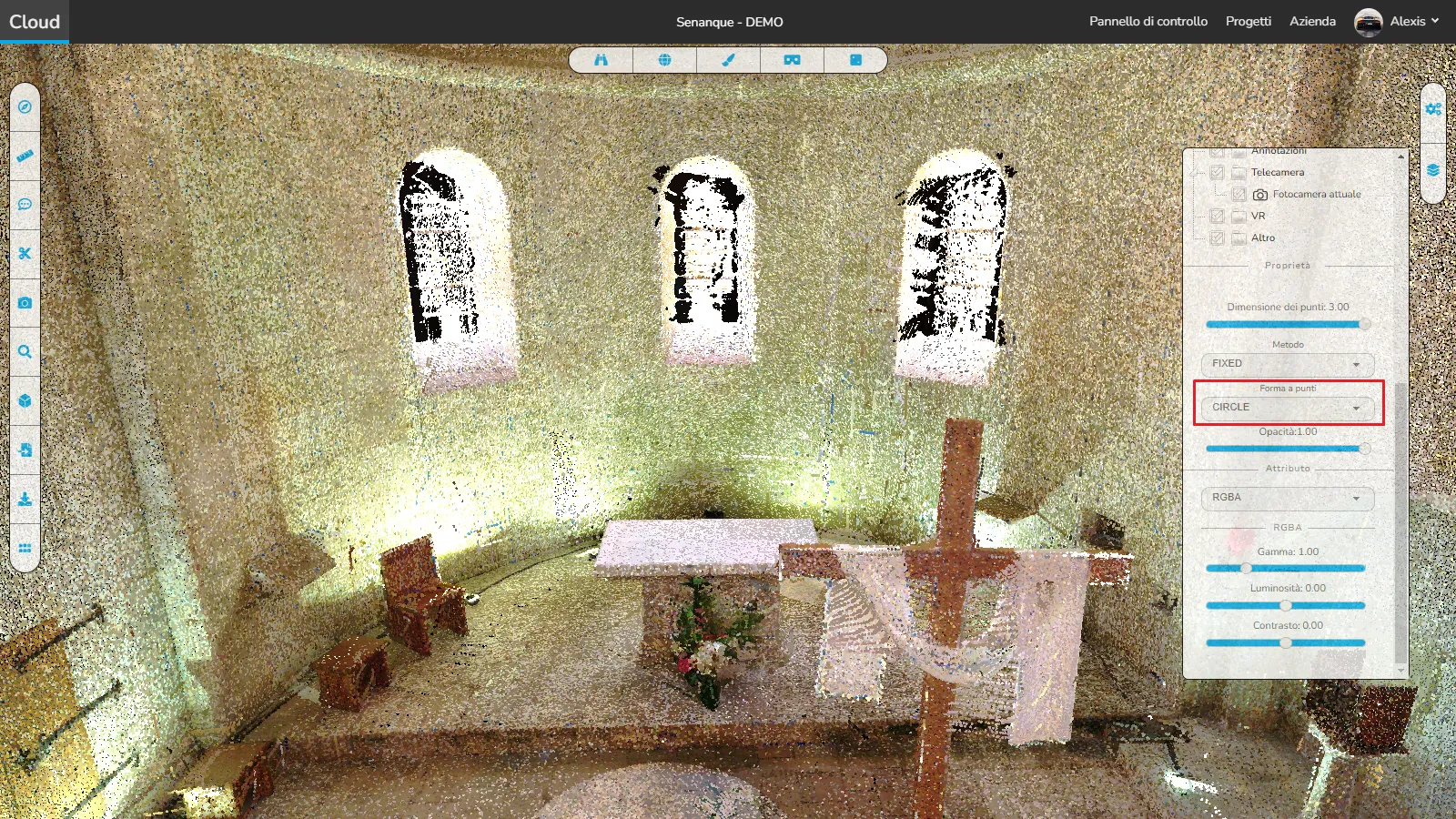
Forma paraboloide:
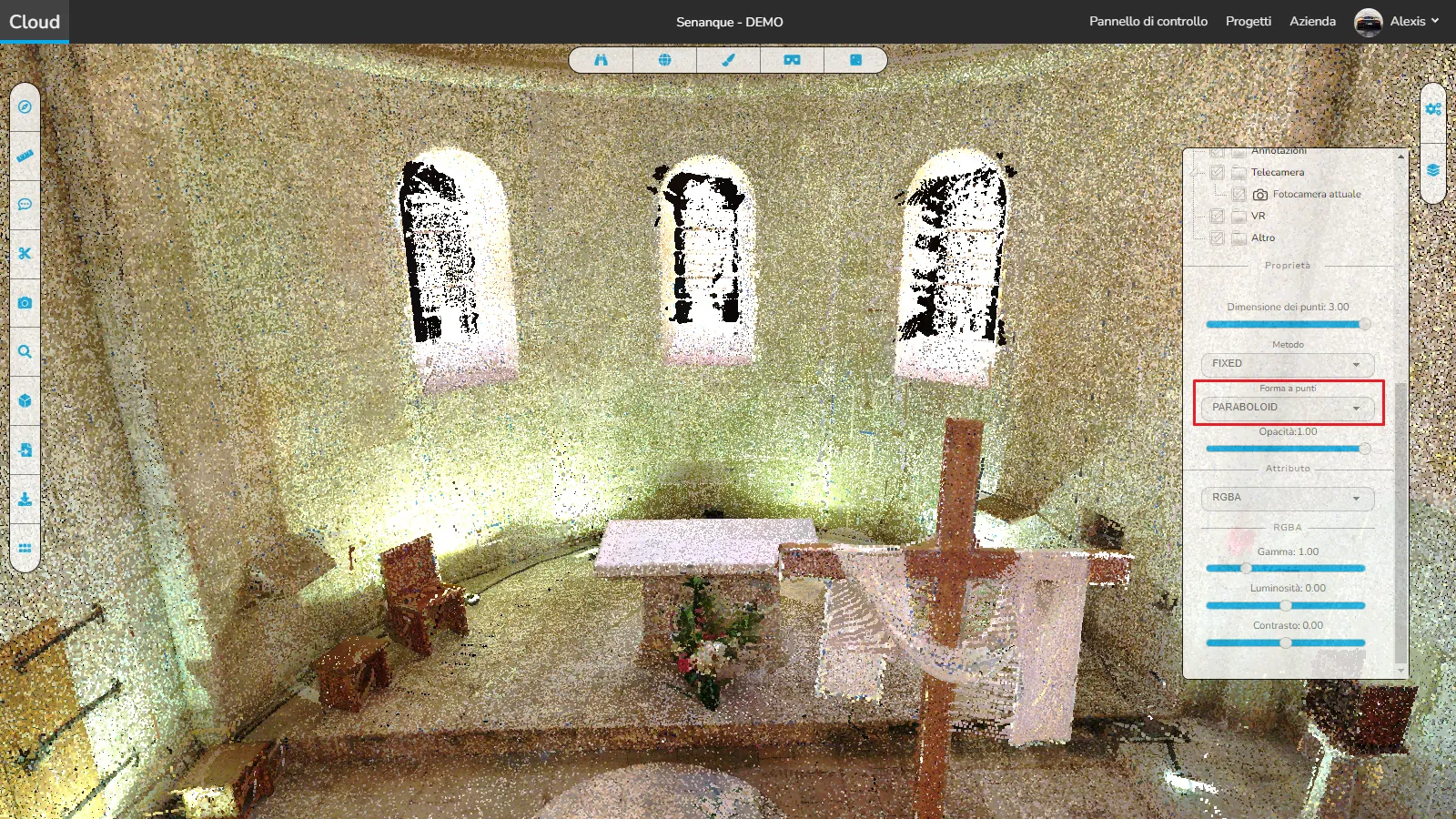
L'opacità è di nuovo abbastanza autoesplicativa, cambia il valore tra 0 e 1 per cambiare l'opacità della nuvola di punti da nascosta a completamente visibile.
Opacità 0.03:
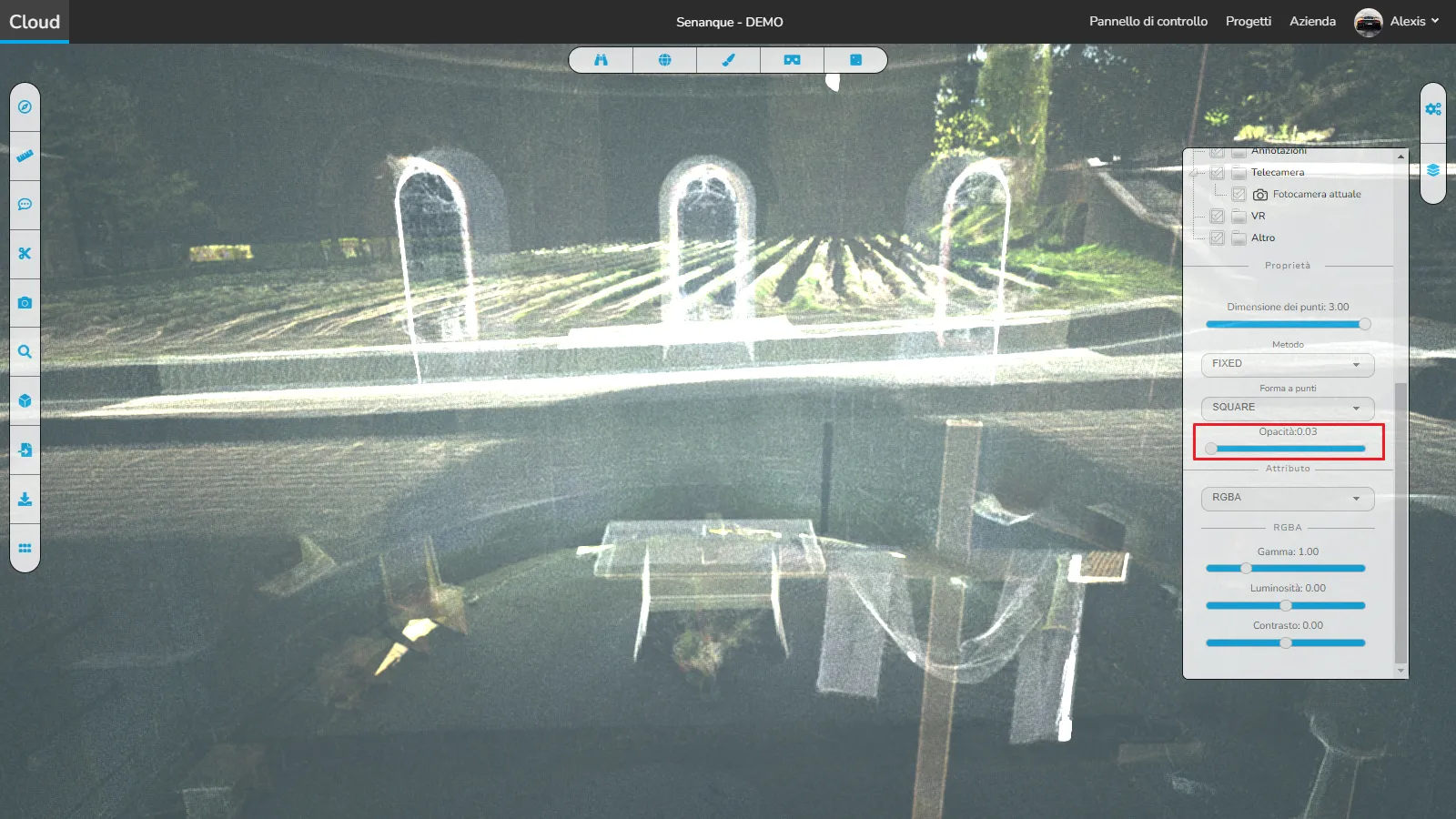
Opacità 1:

Ma non abbiamo finito, la categoria Attributo è la prossima nell'elenco. Questa categoria offre molte più opzioni in modo da poter ottenere il rendering perfetto per la tua nuvola di punti. Nella parte superiore della categoria troverai un menu di selezione, qui hai 15 opzioni, ogni opzione mostrerà la propria sottocategoria con più opzioni. Per ulteriori informazioni sugli attributi, consulta l' articolo sugli attributi della nuvola di punti.
In caso di problemi o difficoltà, non esitare a contattare il team della piattaforma.